自分のイベントを仮作成する
さっそく自分のイベントを作成してみましょう。
公開設定をするまでは非公開でご自身のみが閲覧できる状態ですので、安心して作成ください。
アバターおよび、掲示板/トークは各アカウント毎に1つが割り振られます。
主催本部と個人スペースで異なるアバターや掲示板/トークを分けて運用されたい場合、お手数ですがご主催アカウントと個人アカウントをそれぞれ別にご登録ください。
有志イベント支援【サークル参加費無料キャンペーン中です】
有志イベントにつきましては、キャンペーン期間として当面の間システム利用料0円【参加費無料】といたします。キャンペーン期間に公開された有志イベントについては募集締切まで本特典をご提供させていただきます。
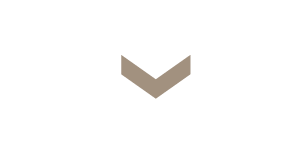

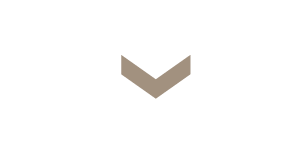
【1】イベント名/主催名義を登録しましょう【必須】
後から修正することも可能ですが、大きな変更はトラブルの元となりますので公開後は原則変更しないように、事前に吟味しましょう。イベント名は必須項目になります。考えている時はとても楽しいですね!
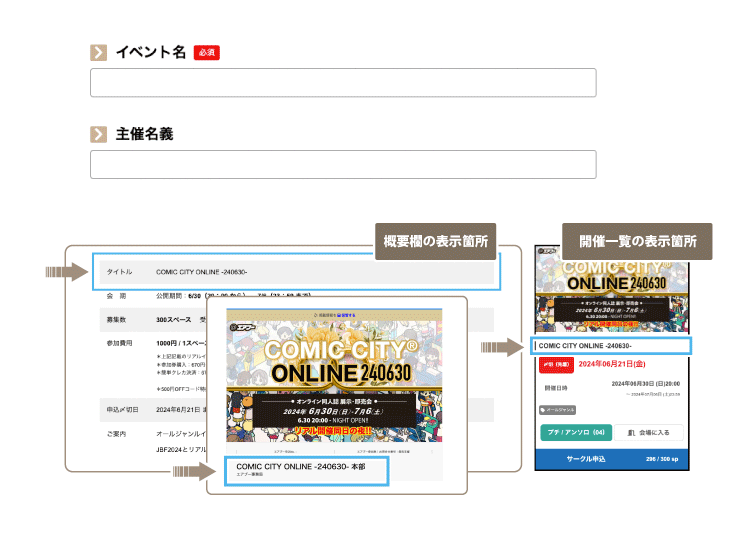
注意: 他の方のイベント名/主催名と被りが無いか、検索などをしてチェックしておきましょう。
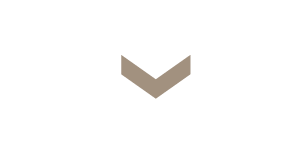
【2】会期を仮設定しましょう【【必須】【必須】
会期欄で開催日と開始時間、終了日と終了時間を設定します。
会期は最短3時間〜最大48時間内で自由に設定することが可能です。
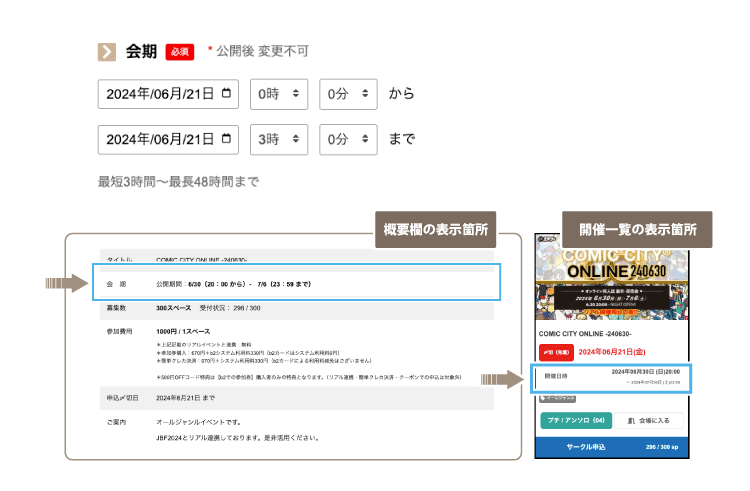
注意: 会期は正式公開後(募集開始後)、変更することができません。(仮作成の非公開時は変更可能です。)
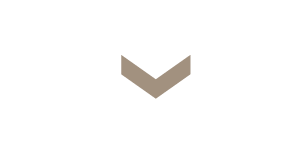
【3】申込締切日を仮設定しましょう【必須】
申込締切日は日付のみの設定となります。締切時間は一律その日の23:59:59までとなります。
開催日までの準備期間を逆算して余裕をもった設定を行いましょう。
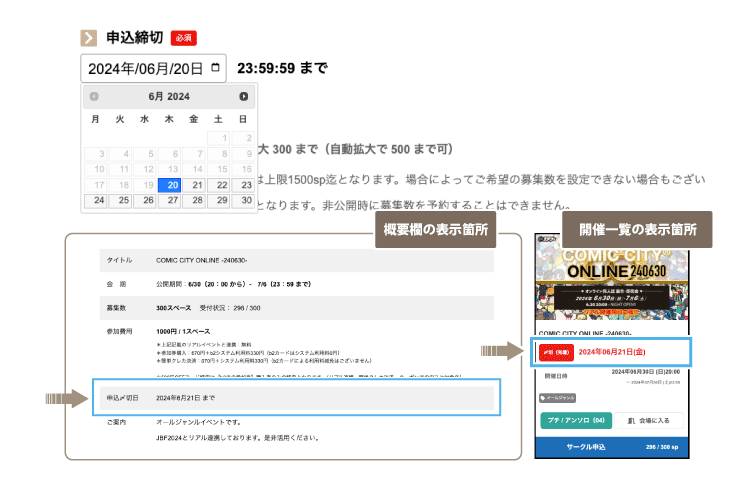
注意: 募集開始以前であれば、後から変更することも可能ですが、募集開始後は変更不可となります。
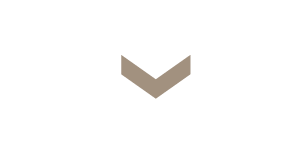
【4】募集スペースを仮設定しましょう【必須】
募集数はイベント作成時に最小2SP〜最大300SP(制限あり)で自由に設定することができます。
ただし、非公開(仮本部)時点では募集数は仮設定となりますので、必ずしも確保できるわけではございません。詳しくは下段の「募集上限(募集数の制限)」の項目をご覧ください。
イベントを公開(募集開始)すると自動的に1SPを使って本部スペースが作成されます。
その為、スペース数は1SP申込済みの状態から募集開始となります。各種イベント管理機能はこちらの本部スペースからアクセスしていただく為、このスペースは削除することができません。
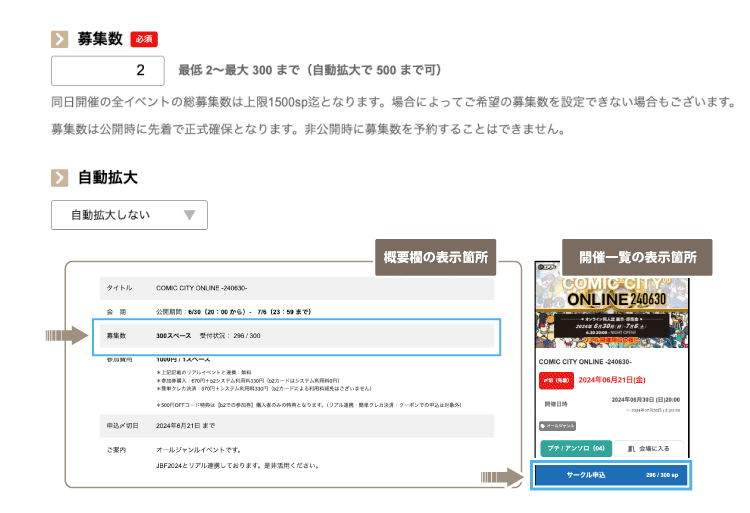
規模拡大することは可能?
募集開始後の手動での募集数変更は既申込済みスペースを下回らない数字で最大300スペース(募集上限内)まで変更することが可能です。
300スペースを超える募集を行う場合は「自動拡大する」の設定が必要となります。
自動拡大について
設定した募集数に参加申込が到達した場合、自動的に規模を拡大し受付を継続することが可能です。
また、手動では最大300スペースまでですが、自動拡大は最大500スペース(募集上限内)まで受付可能です。
【重要】募集上限(募集数の制限)について
開催同日全イベントの合計募集上限:1500spまで
一つのイベントが設定(自動拡大含む)可能な募集数は、手動で最大300spまで、自動拡大で最大500spまでとなりますが、加えて会期が被る同日開催される他イベントの募集を合計して1500スペース内に収まる範囲が設定可能なスペース数となります。
募集を開始(又は募集数変更)した時点で、可能な範囲で設定募集枠が割り当てられ、その日に開催される全イベントの募集数(*申込数ではありません)が合計1500spに達した日程は、それ以上の拡大および新規イベント立ち上げの受け入れを停止します。(満了に達しなかった場合は、その枠分だけ停止を解除します)
1月1日を開催日とする100spのイベントが15本募集開始されると、合計上限1500spとなり、1月1日に会期を含むイベントを新規公開できなくなり、15本のイベントもこれ以上の拡大ができなくなります。
そのうちの一つのイベントが締切を迎え、80sp申込/100sp募集だった場合、20sp分を他イベントの「拡大枠」または新規「募集開始」することが可能になります。
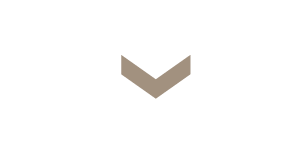
【5】ご案内を簡潔に記載しましょう
必須項目ではありませんが募集する対象ジャンル等をできるだけ簡潔にご記載しましょう。
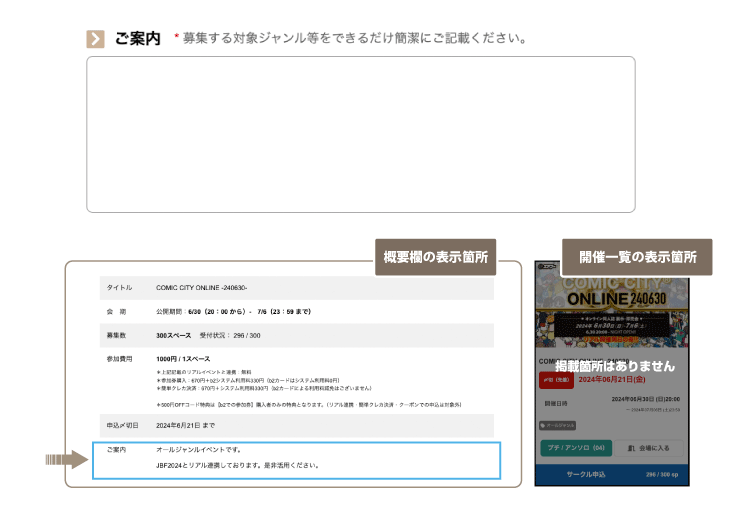
【6】キービジュアルを作成・登録しましょう
必須項目ではありませんので、公開タイミングで必ずしもなくてはいけないものではありませんが、参加者の目に留まりやすくなりPRできますので、ぜひご用意いただければ幸いです。後からの差し替えも可能です。
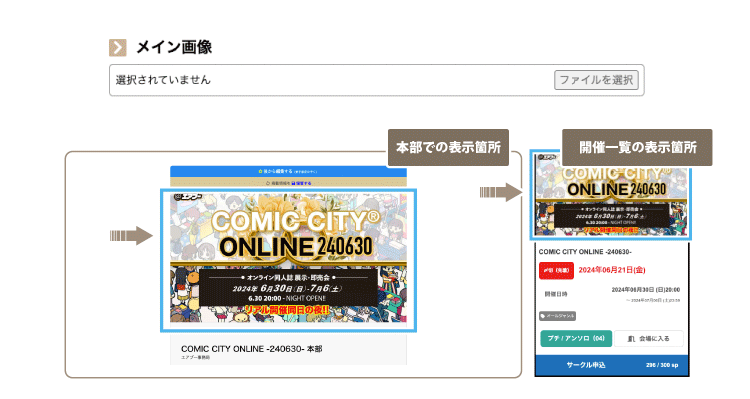
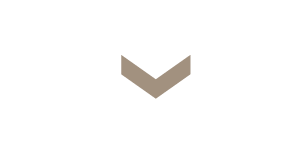
【7】イベントを仮作成しましょう!!
仮作成後、本公開するまでは「会期」「締切日」も変更可能です。一通り入力が終わったら仮作成してみましょう。

仮作成(公開前)すると、非公開のイベント本部ページに移動します。
あまり難しく考えなくても、あらかじめテンプレートで必要な概要等は記載されていますので、必要な箇所を追記したり修正していただければ問題ありません。
もちろんゼロからご自身で入力していただいても問題ありません。まだまだこの時点ではあなたのイベントはあなたしか見えておりませんので、安心して次のステップに進みましょう。
おめでとうございます!これでイベントの仮作成が完了しました!


